Mange håbefulde indholdsskabere ønsker at deltage på YouTube, da de ved, hvor rentabel platformen kan være. De fleste er dog utilpas foran kameraet og ønsker ikke at vise deres ansigter. Hvis du er en af dem, så fortvivl ikke! Mange gode YouTube-kanalideer kræver ikke, at du afslører dit ansigt! Dette indlæg vil give dig ideer til lav YouTube-videoer uden at vise dit ansigt. Derudover vil dette indlæg også demonstrere processen med at lave en ansigtsløs video ved hjælp af et kraftfuldt værktøj. Så uden yderligere diskussion, lad os begynde!
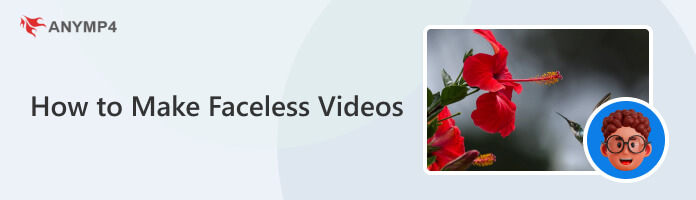
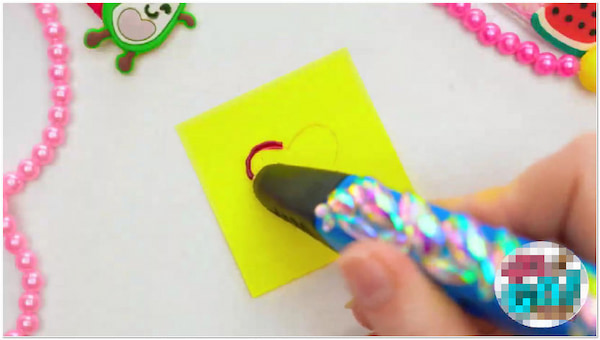
Hvordan laver man pædagogiske videoer uden at vise dit ansigt? En af de mest populære YouTube-kanaler har gør-det-selv-tutorials, og nogle berømte gør-det-selv-ere har millioner af abonnenter. Du kan oprette undervisningsvideoer om alt, herunder elektronik, madlavning og VVS. Alternativt kan du vise dine færdigheder i en håndværksvideo eller guide publikum til at tilberede din yndlingsret.
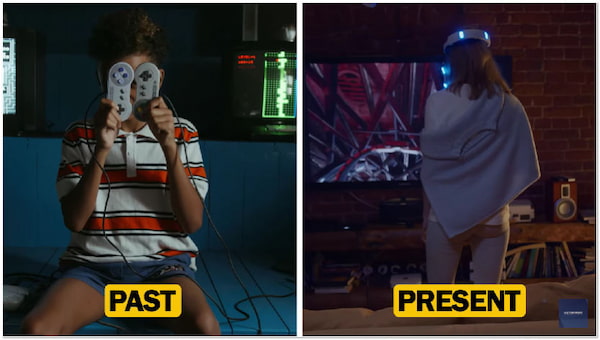
Overvej at starte en teknologikanal, hvis du er fortrolig med gadgets og teknologi. Du kan vurdere den nyeste teknologi og give købsanbefalinger til alt fra computere og spillekonsoller til telefoner og kameraer. Tekniske anmeldelseskanaler kan nemt blive ansigtsløse ved at tilføje en voiceover til at beskrive produkterne. Eller, hvis du ikke har noget imod at være lidt foran kameraet, kan du bare bruge dine hænder til at demonstrere og anmelde produkter.

Kan jeg lave YouTube-videoer uden at vise mit ansigt? Helt klart JA!
Hvis du har musikalsk talent, så tænk på at åbne en ansigtsløs YouTube-kanal, hvor du kan uploade original musik eller coversange af lave en musikvideo. Brug en karaoke-stil opsætning, eller få en anden til at optage dine hænder, mens du spiller på et instrument, for at undgå at blive set på kameraet. At bære en maske eller forklædning for at skjule din identitet er en anden måde at forblive anonym på. Eller du lavede en animeret version af dig selv i stil med det berømte, mystiske band Gorillaz.
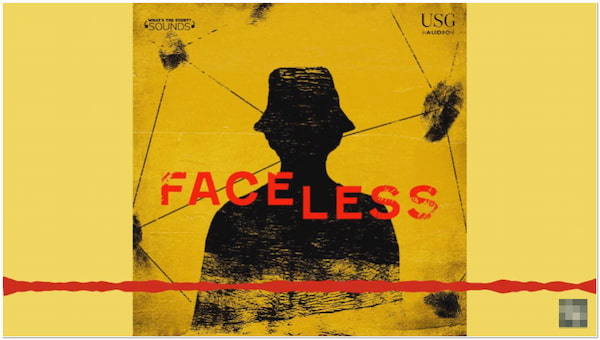
Hvilke videoer skal du lave på YouTube uden at vise dit ansigt? Du kan prøve podcasting. Prognoser viser, at mere end 160 millioner podcasts vil være tilgængelige i 2023. Derfor kunne oprettelse af en YouTube-kanal til din Podcasting være en glimrende måde at nå ud til nye lyttere. Da YouTube stort set er et visuelt websted, skal du optage lyd med en software til optagelse af podcast, find den passende musik, og tilføj måske nogle underholdende animationer. Alligevel, bortset fra det, kan du holde det ukendt.
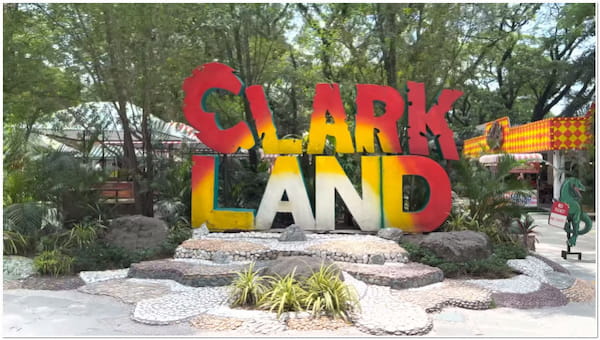
At rejse uden at forlade hjemmet er en af de bedste ting ved internettet. Så hvorfor ikke starte en kanal på YouTube, der tilbyder ansigtsløse virtuelle rundvisninger på steder i hele verden? Fra museer og gamle byer til naturreservater og forlystelsesparker kan du skabe en fordybende oplevelse for besøgende ved hjælp af billeder, lyd og videoklip.
AnyMP4 Screen Recorder er et must-have program, når du starter en ansigtsløs video. Det er det mest kraftfulde HD-skærmoptagelsesværktøj til at optage webcams, skærmaktiviteter, optage videoer i høj kvalitet, tage skærmbilleder på din computers skærm osv. Uanset om du starter en ansigtsløs podcast eller laver videodemonstrationer og vejledninger, lader programmets webcam-optager dig optage dit indhold, da det understøtter de fleste webcams og digitale videokameraer. Efter optagelsen kan du gemme dine optagelser i GIF-format eller en video i høj kvalitet.
1.Til at begynde med skal du downloade AnyMP4 Screen Recorder på dit tilgængelige operativsystem. Installer og start den derefter.
Sikker download
Sikker download
2.Klik derefter på knappen Webcam Recorder ikon. AnyMP4 Screen Recorder vil automatisk oprette forbindelse til dit tilgængelige webcam.
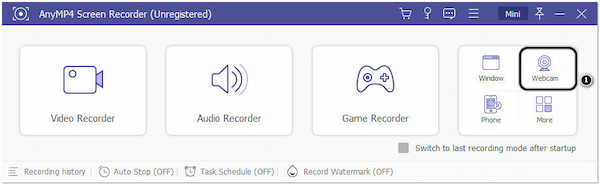
3.Herefter klikker du på Optage for at starte optagelsen.
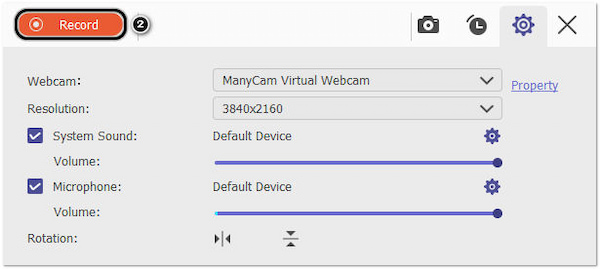
4.Når optagelsen er færdig, skal du klikke på Stands .

5.Forhåndsvisningsvinduet vises på din skærm bagefter. Dette vindue giver dig mulighed for at trimme unødvendige dele af dine optagelser ved at justere Skyderstænger fra begge sider.
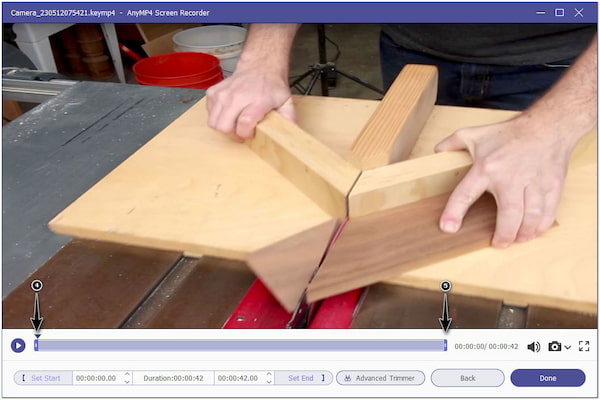
6.Klik derefter på knappen Udført knappen for at gemme den ansigtsløse video, du har optaget.
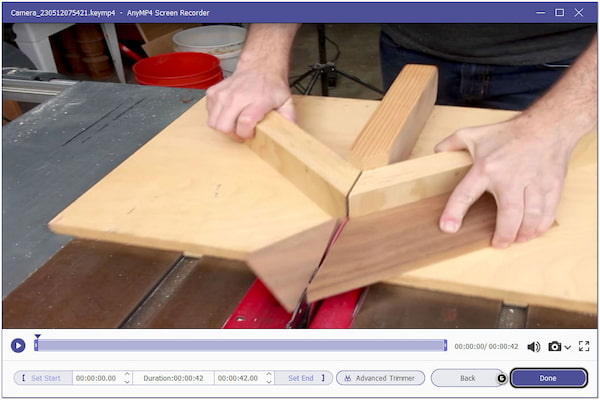
Bemærk venligst, at du kan bruge dit indbyggede webcam eller bruge et eksternt webcam. Derudover, før du starter optagelsen, ville det være bedst at slå systemlydstyrken fra for at undgå at optage uønskede lyde fra din skærm.
For eksempel har du allerede en optaget video på din mobilenhed. Derefter vil du gerne oprette ansigtsløst videoindhold, hvor du dækker dit ansigt med din optagede video. AnyMP4 Video Converter Ultimate hjælper dig med at fjerne dit ansigt ved at sløre eller overlejre et billede eller indlejre et vandmærke. Oven i det, hvis du vil lave en reaktionsvideo, tilbyder AnyMP4 Video Converter Ultimate en Collage-maker, hvor du kan indtaste to videoer i en collage. Tjek derfor nedenstående trin for at lære hvordan man laver reaktionsvideoer uden at vise dit ansigt!
1.Klik på forhånd på Gratis download knappen nedenfor for at downloade AnyMP4 Video Converter Ultimate. Dernæst skal du installere og køre det på din computer.
Sikker download
Sikker download
2.For at dække dit ansigt, gå til Værktøjskasse fanebladet og vælg Video Vandmærke fra udvalget af værktøjer.
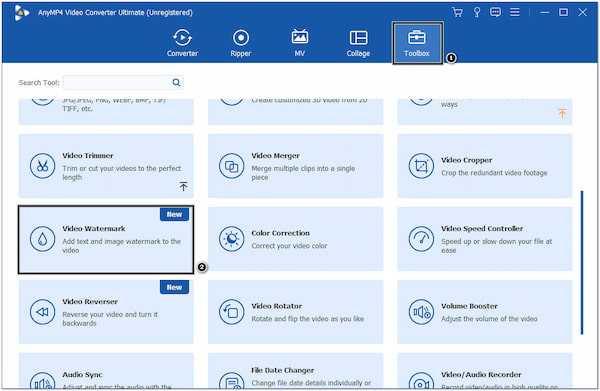
3.Klik på knappen + ikon for at tilføje den ansigtsvideo, du ønsker at dække.
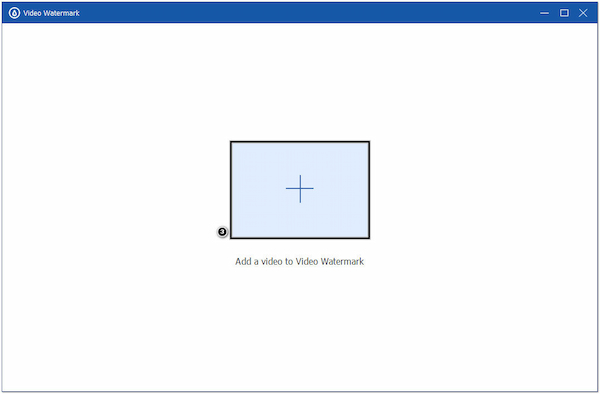
4.Klik på knappen + Billede vandmærke knappen og importer billedfilen fra din lokale mappe.
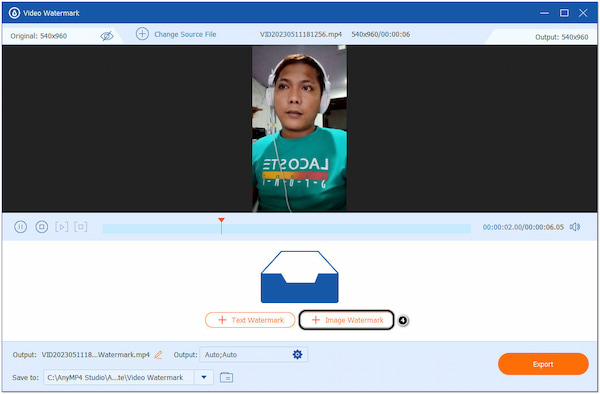
5.Når du er færdig, skal du klikke på eksport knappen for at gemme din ansigtsløse video.
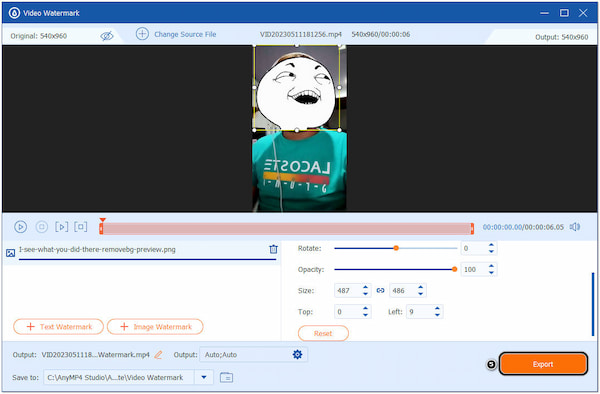
Bortset fra billedet kan du tilføje tekst til din video for at dække dit ansigt som et alternativ. Bare klik på + Tekstvandmærke og skriv den ønskede tekst. Du kan også ændre skrifttypestil, størrelse og farve.
2.For den samme øvelse, gå til Værktøjskasse fanen. Men denne gang skal du vælge Fjerner video vandmærke værktøj.
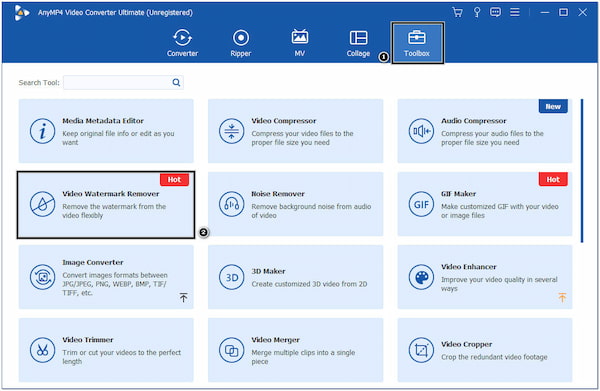
3.Klik på knappen + ikonet for at tilføje den video, du vil sløre ansigtet.
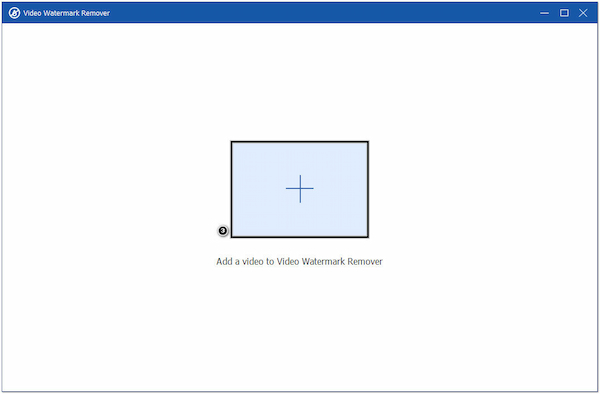
4.Klik på knappen + Tilføj område til fjernelse af vandmærke knappen og placer Blur boks på dit ansigt.
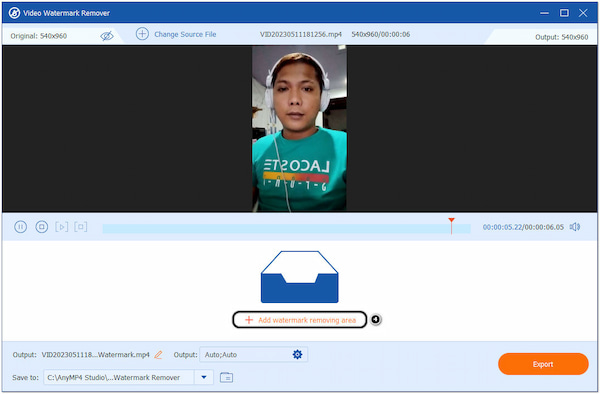
5.Når du er færdig, skal du klikke på eksport knappen for at beholde den ansigtsløse video.
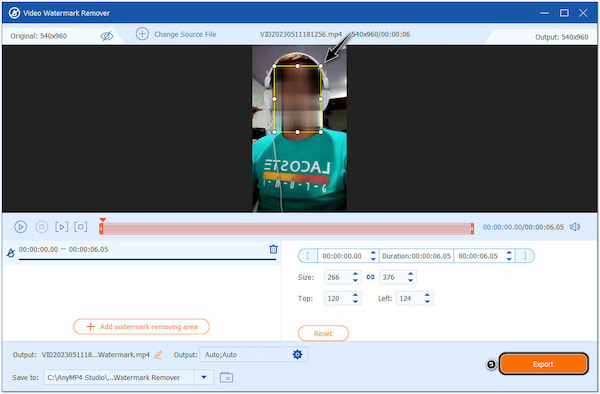
Husk at du frit kan justere Blur-boksen afhængigt af det ansigt du vil dække. Du skal blot klikke og holde på markørerne for at forstørre sløringsboksen.
Sikkert, hvis du får en sløret video fra andre og ønsker at få en klar version, så lær af dette indlæg til fjerne sløret fra en videofil.
2.Gå til Collage fanen og vælg din skabelon.
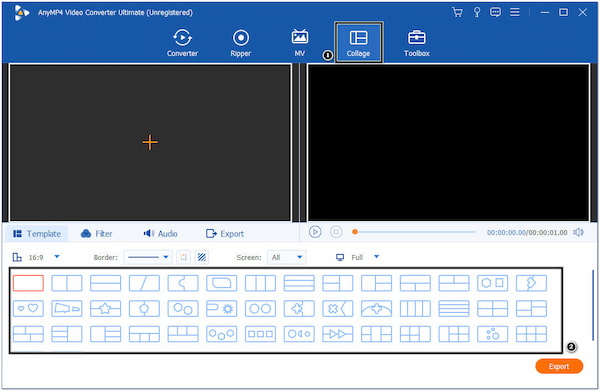
3.Klik på knappen + ikon for at importere videoklippene til programmet.
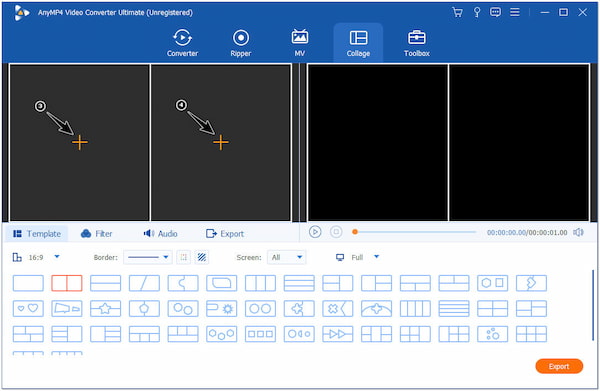
4.Klik på din videoreaktion for at få vist redigeringsværktøjerne. Her kan du sløre eller dække dit ansigt med et billede direkte.

5.Efter redigering skal du klikke på eksport knappen for at gemme din reaktionsvideo.
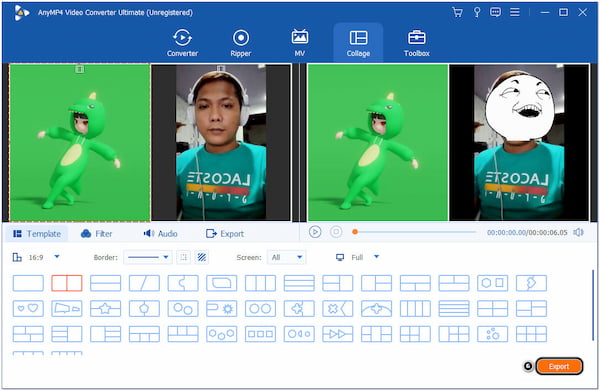
Antag, at din video kommer med unødvendige portioner. Du kan klikke på sakseikonet for at trimme din video.
Kan jeg lave anmeldelsesvideoer uden at vise mit ansigt?
Helt klart JA! Du kan bære en maske til at dække dit ansigt, mens du optager dit anmeldelsesindhold. På den anden side kan du stole på ovenstående trin for at dække eller sløre dit ansigt i en anmeldelsesvideo.
Hvordan laver man TikTok-videoer uden at vise dit ansigt?
Hvis du vil lave en TikTok-video uden at vise dit ansigt, kan du stole på ideerne ovenfor. Du kan lave indhold med kunst og kunsthåndværk, havearbejde, animation osv.
Hvordan bliver man en ansigtsløs YouTuber?
For at blive en berømt ansigtsløs YouTuber skal du oprette en kanal og poste trending videoindhold uden at vise dit ansigt. Du kan prøve voiceovers, fortællere uden for skærmen, lave animerede videoer, virtuelle figurer osv.
Dette indlæg fokuserer hovedsageligt på ideerne om ansigtsløst videoindhold. Vi skitserer også enkle trin til, hvordan man laver reaktionsvideoer uden at vise dit ansigt. Ved hjælp af instruktionsvejledningen ovenfor er det nu nemt for dig at lave en! AnyMP4 Screen Recorder er bedst, hvis du begynder at optage dit indhold, mens AnyMP4 Video Converter Ultimate er et godt valg til at skjule eller sløre dit ansigt.